在探讨“怎么打开php数据库文件”这个问题时,我们首先需要明确一个核心概念:PHP本身并不直接创建一个独立的、名为“数据库文件”的实体,PHP是一种服务器端脚本语言,它通过代码与数据库管理系统(DBMS)进行交互,从而操作数据,所谓的“PHP数据库文件”通常指代以下几种不同类型的文件,理解其具体类型,是选择正确打开方式的关键。

识别文件类型:打开的第一步
在尝试打开任何文件之前,请先查看它的文件扩展名,这是判断其性质最直接的方法,常见的与PHP项目相关的数据库文件扩展名包括 .sql、.db、.sqlite、.sqlite3,甚至在某些情况下,用户可能会误将包含数据库连接信息的 .php 文件当作数据库文件,针对不同类型,其打开方式截然不同。
打开SQL备份文件(.sql)
.sql 文件是结构化查询语言(SQL)的脚本文件,它本质上是一个纯文本文件,它包含了用于重建数据库结构(创建表、索引等)和插入数据的SQL命令集合,这通常是从MySQL、MariaDB、PostgreSQL等关系型数据库导出的备份文件。
打开方式主要有两种:
以文本形式查看和编辑:
这是最简单的“打开”方式,目的是查看其内部的SQL代码内容,您可以使用任何文本编辑器来打开它。- 推荐工具: Visual Studio Code、Sublime Text、Notepad++、甚至Windows自带的记事本。
- 操作方法: 右键点击
.sql文件,选择“打开方式”,然后选择您偏好的文本编辑器,打开后,您将看到一系列以分号(;)分隔的SQL语句,如CREATE TABLE...、INSERT INTO...等。 - 适用情况: 当您只想检查备份内容、修改少量数据或了解数据库结构时,此方法非常有效。
导入到数据库管理系统(DBMS):
这是“打开”.sql文件的真正目的——将其中的数据恢复到一个活动的数据库中。- 推荐工具: phpMyAdmin(常用于虚拟主机)、Navicat、DBeaver、MySQL Workbench等图形化数据库管理工具。
- 以phpMyAdmin为例的操作步骤:
- 登录到您的phpMyAdmin控制面板。
- 创建一个新的数据库(如果需要),或者选择一个现有的目标数据库。
- 进入该数据库后,点击顶部导航栏的“导入”选项卡。
- 在“文件到导入”区域,点击“选择文件”,找到您的
.sql文件。 - 确认格式为“SQL”,其他设置通常保持默认即可。
- 点击页面右下角的“执行”按钮,系统将逐条执行文件中的SQL语句,完成数据库和表的创建与数据填充。
打开SQLite数据库文件(.db, .sqlite, .sqlite3)
SQLite是一种轻量级的、基于文件的数据库引擎,它的整个数据库(包括表、索引和数据)都存储在单一的文件中,扩展名通常是 .db、.sqlite 或 .sqlite3,这种数据库在小型应用或移动应用中非常流行。

打开方式如下:
使用专用的SQLite可视化工具:
这是查看和管理SQLite数据库最直观的方式。- 推荐工具: DB Browser for SQLite(免费且开源)、SQLiteStudio、Navicat等。
- 操作方法(以DB Browser for SQLite为例):
- 下载并安装DB Browser for SQLite。
- 打开软件,点击工具栏上的“打开数据库”按钮。
- 在文件浏览器中找到您的
.db或.sqlite文件并打开。 - 打开后,您可以在“数据库结构”标签页中查看所有表,在“浏览数据”标签页中查看和编辑表中的数据,还可以在“执行SQL”标签页中运行查询命令。
通过PHP脚本本身访问:
如果您是在开发环境中,您也可以编写一个简单的PHP脚本来连接并读取这个SQLite文件,但这需要您具备一定的PHP编程知识,并且需要配置好PHP的PDO或SQLite3扩展。
打开包含数据库配置的PHP文件(.php)
初学者可能会误以为项目中的 config.php 或 database.php 文件就是数据库文件,这些文件只是PHP脚本,它们的作用是存储连接数据库所需的信息,如主机名、用户名、密码和数据库名称。
打开方式:
- 工具: 任何文本编辑器或IDE(如Visual Studio Code, PhpStorm)。
- 打开后,您会看到类似
define('DB_HOST', 'localhost');、$username = 'root';这样的PHP变量或常量定义,这些是连接凭证,而不是数据本身,您无法通过这个文件直接查看数据库中的表或记录,但可以了解应用程序是如何连接到数据库的。
文件类型与打开方式对照表
为了更清晰地小编总结,以下表格对不同文件类型及其最佳打开方式进行了梳理:

| 文件扩展名 | 文件类型 | 描述 | 推荐打开方式 |
|---|---|---|---|
.sql | SQL脚本文件 | 包含重建数据库结构和数据的SQL命令文本。 | 文本编辑器(查看/编辑) 数据库管理工具(导入) |
.db, .sqlite | SQLite数据库文件 | 一个完整的、自包含的SQLite数据库。 | DB Browser for SQLite等专用工具 支持SQLite的通用数据库工具 |
.php | PHP脚本文件 | 包含连接数据库的逻辑代码和配置信息。 | 任何文本编辑器或IDE(查看代码) |
要回答“怎么打开php数据库文件怎么打开方式”这个问题,关键在于第一步的识别,先确定文件扩展名,理解其本质,然后从上述工具和方法中选择最合适的一种,才能顺利地访问您需要的数据或信息。
相关问答FAQs
为什么我不能像打开Word文档或图片一样,双击直接打开这些数据库文件?
解答: 这是因为数据库文件(如 .sql 或 .db)不是为最终用户直接阅读设计的文件格式,它们包含的是结构化的数据和指令,需要特定的“解释器”或“管理器”才能理解其内容并将其呈现为有意义的表格、记录或代码,双击操作通常由操作系统关联到默认程序,但这类文件没有一个通用的、能直接展示数据的默认程序,因此需要手动选择合适的工具来“打开”或“导入”它们。
我只想快速查看一下 .sql 备份文件里有哪些表,不想安装庞大的数据库软件,最简单的方法是什么?
解答: 最简单的方法是使用一个轻量级的文本编辑器,如 Notepad++ 或 Visual Studio Code,打开 .sql 文件后,使用编辑器的搜索功能(通常是 Ctrl + F)查找 CREATE TABLE 这个关键词,通过多次点击“查找下一个”,您就可以快速浏览文件中定义的所有数据表结构,而无需进行任何导入操作,虽然无法看到具体的数据行,但对于了解数据库的大致框架来说,这已经足够高效和便捷。
【版权声明】:本站所有内容均来自网络,若无意侵犯到您的权利,请及时与我们联系将尽快删除相关内容!


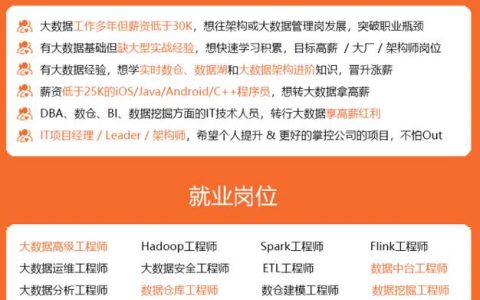
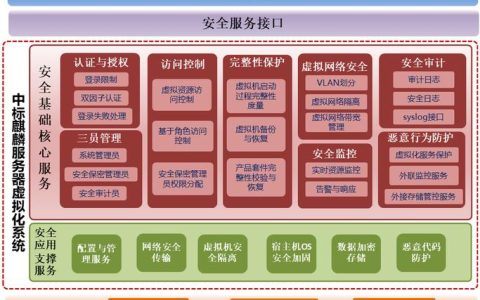


发表回复